OpenSeaのアカウント作成方法を解説します。
OpenSeaは、NFTのマーケットプレースとして世界中で使われており、いちばんよく使われています。
NFTの始め方の2回目の記事です。
この記事ではNFTのマーケットプレースであるOpenSeaのアカウント作成を説明します。
アカウントは無料で作成できます。
- (第1回)MetaMaskの始め方
- (第2回)OpenSeaのアカウント作成
- (第3回)イーサの購入とMetaMaskへの送金
- (第4回)OpenSeaでNFTを購入&売却
【NFTの始め方第2回】OpenSeaのアカウント作成
OpenSeaってなんですか?
OpenSeaとは世界最大規模のNFTのマーケットプレースです。
OpenSeaは、多くのNFTが取引されている場所であり、CryptoPunksやBACYやCryptoNinjaなどのよく知られているNFTが取引されています。
この記事では、OpenSeaで取引するための準備としてアカウントの作成をサクッと説明します。
手順1.OpenSeaサイトを開く
まず、GoogleChromeでOpenSeaのサイトを開きましょう。
もちろんスマホアプリでも利用できます。
アドレスは下記です。
偽サイトに行かないように注意しましょう。
公式サイトをブックマークしておきましょう。
手順2.MetaMaskを接続する
MetaMaskをGoogle Cromeに接続する方法を解説します。
1.MetaMaskの起動
OpenSeaサイトを開いたら、右上のプロフィールアイコンを押します。
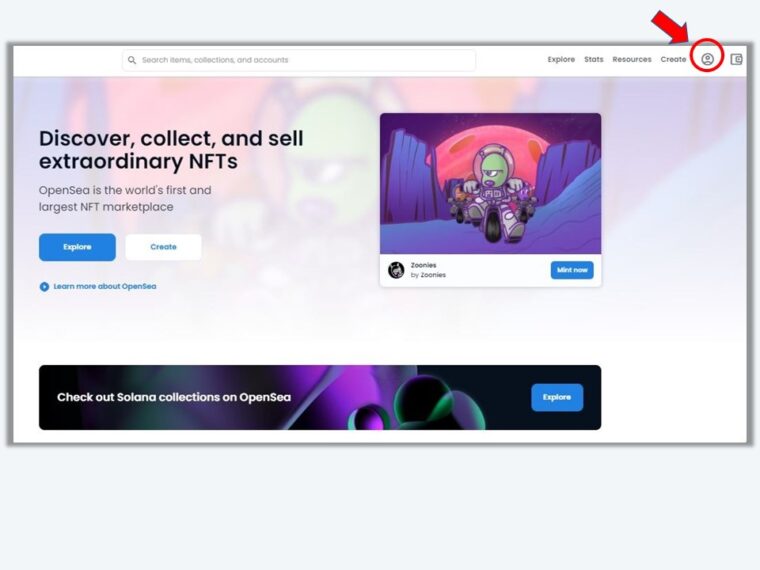
「ウォレットに接続する(Connect your wallet)」画面が表示されますので、MetaMaskを選択してクリックします。
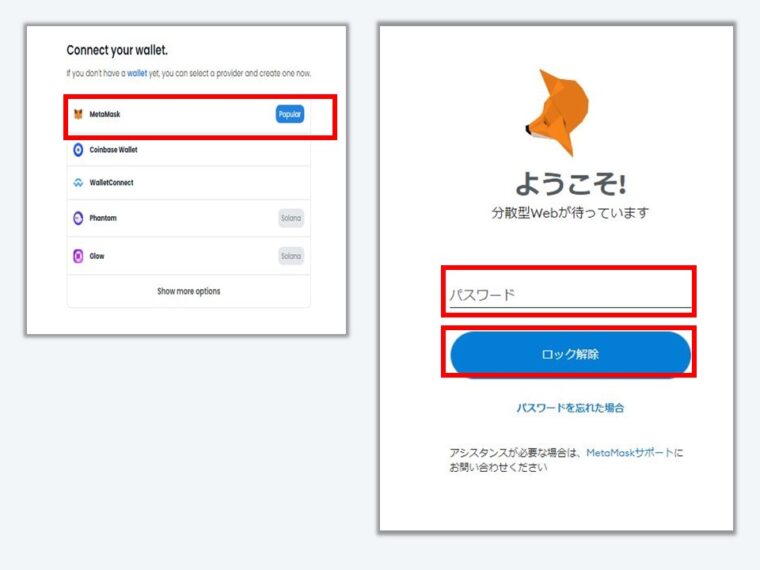
2.ロック解除
「ようこそ」画面がでたら、パスワードを入力してMetaMaskの「ロック解除」ボタンを押します。
3.署名
「OpenSeaへようこそ」画面が表示されたら、「受け入れて署名する」ボタンを押します。
署名の要求がされますので、「署名」ボタンを押します。
これでMetaMaskが接続されてアカウントが登録されたことになります。
手順3.基本情報を入力する
次にOpenSeaに登録するプロファイルの入力をします。
1.プロファイルを入力
プロファイルを入力します。
- 「UserName」:名前(ニックネーム)
- 「Bio」:自己紹介
- 「Email Address」:メールアドレス
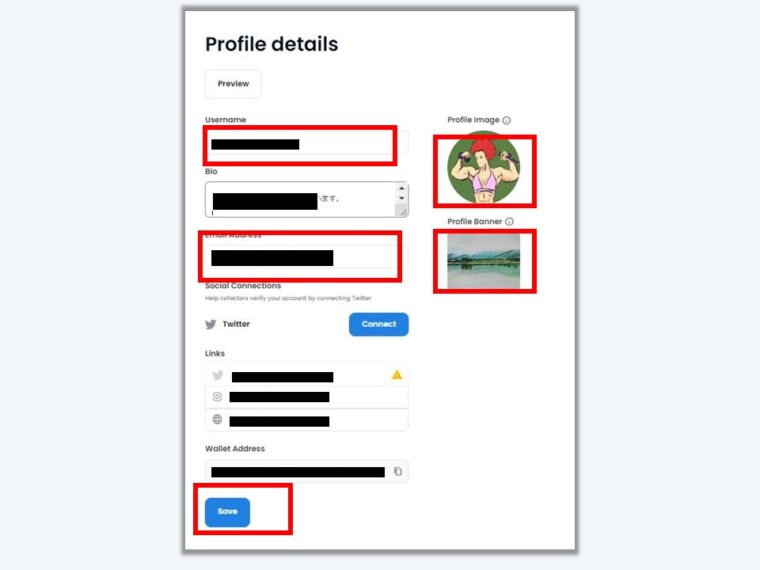
Twitter、Instagramのアカウントを入力できますが、後で入力すればOKです。
とりあえず、UsernameとEmailAddressを入力しておきましょう。
2.プロファイル画像の設定
「Profile Image」のボタンを押して、自分のプロファイル画像を設定します。
350×350ピクセルが推奨のサイズです。
画像は後でも設定できます。
3.Profile Bannerの設定
自分のバナー画像は「Profile Banner」を押して設定します。
横長の画像を選ぶと良いです。
横幅は1400×350ピクセルが推奨のサイズです。
画像は後でも設定できます。
手順4.メールで認証する
プロファイルの入力が終わったら、「Save」ボタンを押して保存します。
確認メールが届きますので確認して、「VERIFY MY EMAIL」ボタンを押します。
以上でアカウント登録ができました。
まとめ
この記事では、OpenSeaマーケットプレースのアカウントを登録する手順を説明しました。
次の「NFTの始め方第3回」ではイーサリアムの購入と送金の手順、「NFTの始め方第4回」ではOpenSeaでNFTを買う手順を説明する予定です。
- (第1回)MetaMaskの始め方
- (第2回)OpenSeaのアカウント作成
- (第3回)イーサの購入とMetaMaskへの送金
- (第4回)OpenSeaでNFTを購入&売却
最後までご購読ありがとうございました。








